Tablet alebo smartphone so systémom Android nevidí Wi-Fi. Prečo a čo robiť?
V rámci tohto článku zvážime riešenie problému, keď smartphone alebo tablet so systémom Android náhle prestali vidieť siete Wi-Fi alebo inú konkrétnu sieť. Vezmime si napríklad akýkoľvek telefón so systémom Android. Tu bol dokonale pripojený k domácej sieti a v jednom okamihu jednoducho prestal vidieť domácu sieť Wi-Fi. Nie je na zozname sietí dostupných na pripojenie. A ďalšie zariadenia môžu bez problémov vidieť a pripojiť sa k vašej sieti. Je pravda, že existujú situácie, keď bezdrôtové pripojenie nevidí žiadne zariadenie. V takýchto prípadoch musíte skontrolovať smerovač, reštartovať ho, skontrolovať, či bliká indikátor Wi-Fi atď.
Rovnakým spôsobom existujú situácie, keď na nejakom verejnom mieste (reštaurácia, kaviareň, obchod) iné zariadenia vidia a pripájajú sa k určitej (zvyčajne otvorenej) sieti, ale váš telefón alebo tablet ju jednoducho nenájdu.
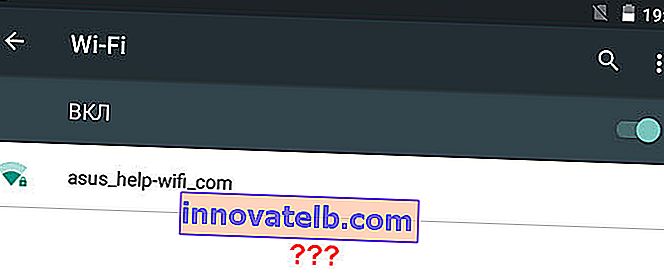
Nezáleží na tom, či máte tablet, smartphone alebo dokonca nejaký televízny set-top box. Ako príklad uvedieme problém s používaním operačného systému Android. Možno s výhľadom do budúcnosti poviem, že ak vaše zariadenie s Androidom bez problémov prestalo vidieť sieť Wi-Fi, ku ktorej sa predtým bez problémov pripojilo, problém je s najväčšou pravdepodobnosťou na strane prístupového bodu (smerovača). A ak táto sieť nie je vaša (neexistuje prístup k smerovaču), je nepravdepodobné, že budete môcť niečo urobiť.
Aby sme sa nenechali zmiasť, okamžite poďme zistiť nasledujúce:
- Ak váš smartphone (alebo iné zariadenie) nevidí žiadne siete Wi-Fi . Zároveň sa v okruhu nachádzajú bezdrôtové siete a ostatné zariadenia ich vidia, problém je potom jednoznačne v samotnom zariadení. V tejto situácii môžete urobiť nasledovné: zakázať a znova povoliť Wi-Fi, reštartovať mobilné zariadenie, odstrániť kryt (ak existuje). V krajnom prípade môžete skúsiť resetovať telefón alebo bleskom. Ak telefón ani po obnovení továrenských nastavení nevidí dostupné bezdrôtové siete, problém má s najväčšou pravdepodobnosťou hardvérový charakter. Musíte ho preniesť do servisného strediska. Je to možné v rámci záruky, ak existuje.
- Druhým, populárnejším prípadom, ktorý zvážime podrobnejšie, je prípad, keď Android nevidí žiadnu konkrétnu sieť Wi-Fi. A ďalšie zariadenia ju nájdu a bez problémov sa pripoja.
Možno máte trochu iný problém a tieto pokyny vám budú užitočné:
- Chyba autentifikácie pri pripojení k Wi-Fi v systéme Android - túto chybu je možné vidieť veľmi často. Tento článok obsahuje hlavné riešenia.
- Prečo internet cez Wi-Fi nefunguje na tablete alebo smartfóne s Androidom - tento článok sa bude hodiť, keď bude pripojenie k sieti úspešné, ale internet nefunguje.
- Šedá ikona Wi-Fi v systéme Android je riešením iného populárneho problému.
Čo robiť, ak zariadenie Android nevidí sieť Wi-Fi?
Na začiatok sa pozrime na niekoľko jednoduchých riešení, ktoré treba najskôr použiť:
- Uistite sa, že bezdrôtová sieť, ku ktorej sa chcete pripojiť, je skutočne tam. Skontrolujte smerovač. Zistite, či to iné zariadenia vidia.
- Prejdite do nastavení telefónu (tabletu), zakážte a znova zapnite Wi-Fi. Nastavenia sa môžu líšiť v závislosti od výrobcu a verzie systému Android. Ale myslím si, že nebude ťažké ich nájsť.

- Reštartujte zariadenie.
- Nezabudnite reštartovať smerovač. Ak k tomu máte prístup. Je možné vykonať aj viacnásobné reštartovanie. Stačí vypnúť napájanie a po 20 sekundách ho znova zapnúť.
- Skúste zariadenie priblížiť k samotnému smerovaču.
Faktom je, že na samotnom zariadení je len veľmi málo riešení. Zakázanie a povolenie Wi-Fi, reštartovanie a obnovenie továrenských nastavení je to maximum, čo je možné vykonať priamo na zariadení s Androidom.
Existuje však aj iná možnosť - zmena bezdrôtových nastavení na samotnom smerovači.
Ak telefón alebo tablet nevidí sieť, zmeňte nastavenia Wi-Fi na smerovači
Môžete experimentovať so zmenou kanála siete Wi-Fi, skontrolovať prevádzkový režim siete, zmeniť šírku kanála. Všetky tieto nastavenia sa samozrejme líšia v závislosti od vášho smerovača. Ale zvyčajne sú všetky na tej istej stránke v ovládacom paneli smerovača v časti s názvom: „Wi-Fi“, „Bezdrôtová sieť“, „Bezdrôtový režim“, „Bezdrôtový“.
O zmene kanálu bezdrôtovej siete na rôznych smerovačoch som písal v samostatnom podrobnom článku: //help-wifi.com/sovety-po-nastrojke/kak-najti-svobodnyj-wi-fi-kanal-i-smenit-kanal-na- routere /. Skúste vložiť napríklad statický 6. kanál. Alebo naopak „Auto“, ak ste mali nainštalovaný statický kanál. Potom uložíme nastavenia a reštartujeme smerovač. Zoberieme náš smartphone a skontrolujeme, či vidí sieť Wi-Fi.
Na rovnakom mieste okamžite skontrolujte, či je prevádzkový režim zmiešaný. Môžete tiež skúsiť zmeniť „Šírku kanála“. Skontrolujte tiež, či je váš región nastavený správne (ak máte také nastavenie).
Takto to vyzerá na smerovačoch TP-Link:
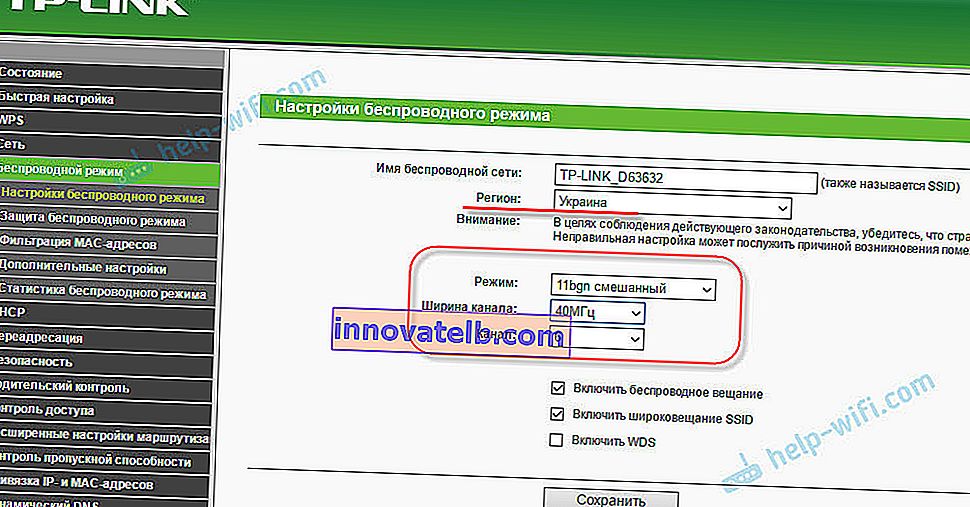
Ak máte smerovač ASUS:
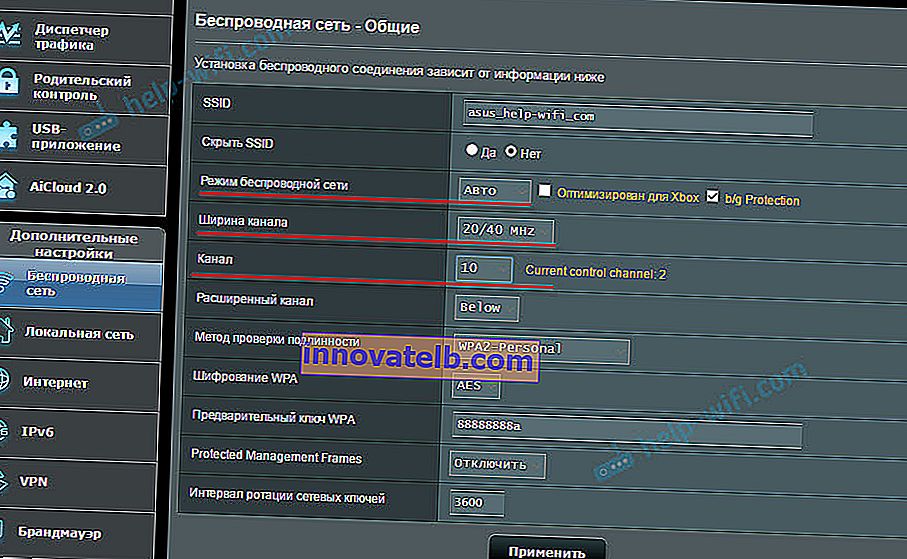
Ak po prvej zmene nastavení smartphone nevidí bezdrôtovú sieť, môžete to skúsiť znova. Vykonajte ďalšie nastavenia. Napríklad iný kanál, prevádzkový režim (iba n). Ak nedôjde k žiadnemu výsledku, je lepšie vrátiť pôvodné nastavenia na pôvodné hodnoty (ktoré boli nainštalované pred zmenou). Všetky nastavenia musíte vrátiť späť, ak sa vyskytnú problémy s pripojením na iných zariadeniach.
Dúfam, že sa vám podarilo pripojiť váš telefón, tablet alebo iné zariadenie k sieti Wi-Fi. Ak máte akýkoľvek iný prípad alebo máte otázky týkajúce sa tejto témy, opíšte svoju situáciu v komentároch. Ak sa vám problém podarilo vyriešiť, podeľte sa tiež o svoje postrehy a riešenia a sieť Wi-Fi sa objavila v zozname dostupných pre Android.
